دالة TAKE في Excel
تقوم دالة TAKE بإرجاع عدد محدد من الصفوف أو الأعمدة المتتالية من بداية أو نهاية مصفوفة معينة.
ملاحظة: هذه الدالة متاحة فقط في Excel لـ Microsoft 365 على قناة Insider.
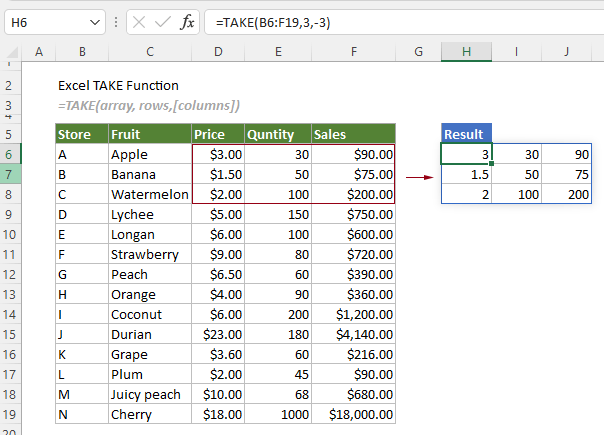
الصيغة
=TAKE(المصفوفة, الصفوف, [الأعمدة])
الوسائط
ملاحظات
القيمة المرجعة
تقوم بإرجاع مجموعة جزئية من المصفوفة المعطاة.
مثال
هنا سنأخذ الجدول التالي للمبيعات كمثال لعرض كيفية استخدام دالة TAKE لإرجاع مجموعة جزئية محددة منه.
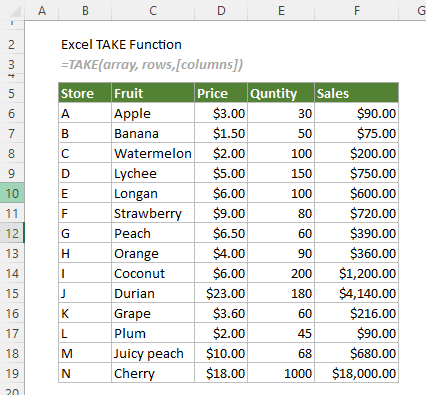
#مثال1: أخذ عدد محدد من الصفوف أو الأعمدة فقط
على سبيل المثال، إذا كنت تريد أخذ أول ثلاثة صفوف أو أعمدة فقط من جدول المبيعات. يمكنك تطبيق أحد الصيغ أدناه للقيام بذلك.
أخذ عدد محدد من الصفوف فقط
لأخذ عدد محدد من الصفوف فقط، مثل أول ثلاثة صفوف، تحتاج إلى تجاهل وسيطة الأعمدة.
حدد خلية، على سبيل المثال H6 في هذه الحالة، أدخل الصيغة أدناه واضغط على مفتاح الإدخال للحصول على المجموعة الجزئية المحددة.
=TAKE(B6:F19,3)
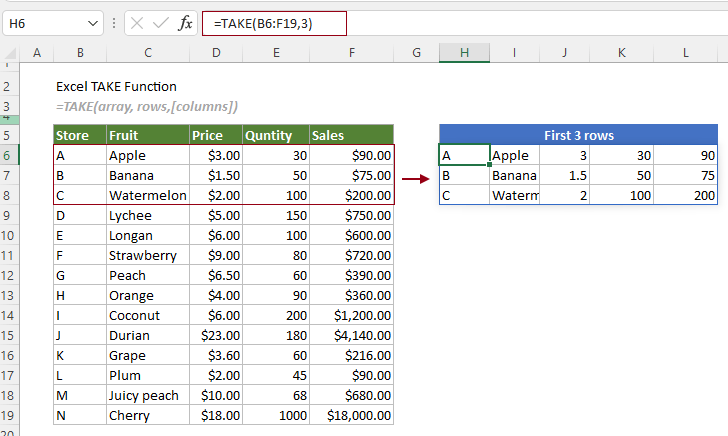
أخذ عدد محدد من الأعمدة فقط
لأخذ عدد محدد من الأعمدة فقط، مثل أول ثلاثة أعمدة، تحتاج إلى ترك وسيطة الصفوف فارغة.
حدد خلية، على سبيل المثال H6 في هذه الحالة، أدخل الصيغة أدناه واضغط على مفتاح الإدخال للحصول على المجموعة الجزئية المحددة.
=TAKE(B6:F19,,3)
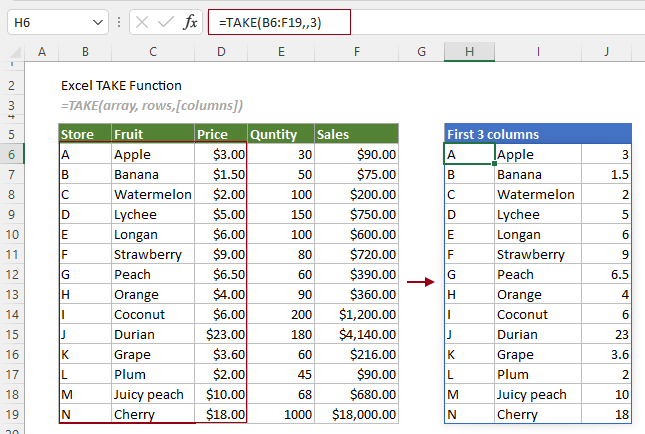
#مثال2: أخذ صفوف أو أعمدة محددة من نهاية المصفوفة
في الأمثلة أعلاه، يمكنك رؤية أن الصفوف والأعمدة يتم إرجاعها من بداية المصفوفة. وذلك لأنك حددت رقمًا موجبًا لوسيطة الصفوف أو الأعمدة.
لأخذ صفوف وأعمدة من نهاية المصفوفة، تحتاج إلى تحديد رقم سالب لوسيطة الصفوف أو الأعمدة.
أخذ آخر ثلاثة صفوف
حدد خلية، على سبيل المثال H6 في هذه الحالة، أدخل الصيغة أدناه واضغط على مفتاح الإدخال للحصول على آخر ثلاثة صفوف من جدول المبيعات.
=TAKE(B6:F19,-3)

أخذ آخر ثلاثة أعمدة
حدد خلية، على سبيل المثال H6 في هذه الحالة، أدخل الصيغة أدناه واضغط على مفتاح الإدخال للحصول على آخر ثلاثة أعمدة من جدول المبيعات.
=TAKE(B6:F19,,-3)

#مثال3: أخذ آخر 3 أعمدة من أول صفين من المصفوفة
على سبيل المثال، إذا كنت بحاجة إلى أخذ آخر 3 أعمدة من أول صفين من المصفوفة، يجب توفير أرقام لكل من الصفوف والأعمدة. الصيغة هي كما يلي:
=TAKE(B6:F19,2,-3)
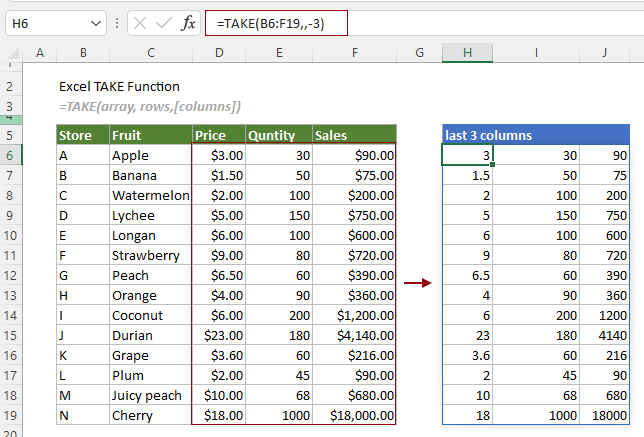
أفضل أدوات إنتاجية للمكتب
Kutools لـ Excel - يساعدك على التميز عن الآخرين
| 🤖 | مساعد KUTOOLS AI: ثورة في تحليل البيانات بناءً على: تنفيذ ذكي | توليد أكواد | إنشاء صيغ مخصصة | تحليل البيانات وإنشاء الرسوم البيانية | استدعاء وظائف Kutools… |
| الميزات الشائعة: البحث، تمييز أو تحديد المكررات | حذف الصفوف الفارغة | دمج الأعمدة أو الخلايا بدون فقدان البيانات | التقريب بدون صيغة ... | |
| VLookup فائق: معايير متعددة | قيم متعددة | عبر أوراق متعددة | مطابقة غامضة... | |
| قائمة منسدلة متقدمة: قائمة منسدلة سهلة | قائمة منسدلة تعتمد على أخرى | قائمة منسدلة متعددة الخيارات... | |
| مدير الأعمدة: إضافة عدد معين من الأعمدة | نقل الأعمدة | تبديل حالة رؤية الأعمدة المخفية | مقارنة الأعمدة لتحديد الخلايا المتشابهة والخلايا المختلفة ... | |
| الميزات البارزة: التركيز على الشبكة | عرض التصميم | شريط الصيغ المحسن | مدير المصنفات وأوراق العمل | مكتبة النص التلقائي (Auto Text) | منتقي التاريخ | دمج بيانات الأوراق | فك/تشفير الخلايا | إرسال رسائل البريد الإلكتروني عبر القوائم | مرشح متقدم | تصفية خاصة (تصفية الخلايا التي تحتوي على خط عريض/مائل/يتوسطه خط...) ... | |
| أفضل 15 مجموعة أدوات: 12 أداة نص (إضافة نص، حذف الأحرف ...) | 50+ نوع من الرسوم البيانية (مخطط جانت ...) | 40+ صيغ عملية (حساب العمر بناءً على تاريخ الميلاد ...) | 19 أداة إدراج (إدراج رمز الاستجابة السريعة، إدراج صورة من المسار ...) | 12 أداة تحويل (تحويل الأرقام إلى كلمات، تحويل العملة ...) | 7 أدوات دمج وتقسيم (دمج متقدم للصفوف، تقسيم خلايا Excel ...) | ... والمزيد |
Kutools لـ Excel يحتوي على أكثر من 300 ميزة، مما يضمن أن ما تحتاج إليه هو مجرد نقرة واحدة بعيدًا...
Office Tab - تمكين القراءة والتحرير بتبويبات في Microsoft Office (يشمل Excel)
- ثانية واحدة للتبديل بين العشرات من المستندات المفتوحة!
- قلل المئات من نقرات الماوس يوميًا، وقل وداعًا لآلام الماوس.
- يزيد من إنتاجيتك بنسبة 50% عند عرض وتحرير مستندات متعددة.
- يجلب التبويبات الفعالة إلى Office (يشمل Excel)، تمامًا مثل Chrome و Edge و Firefox.